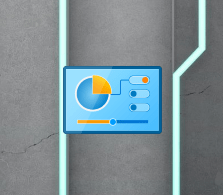Attivare God Mode su Windows 10 e Windows 11
Attivare God Mode
Vediamo come attivare God Mode su Windows 10 e Windows 11 e soprattutto in cosa consiste. Infatti con pochi passaggi sarà possibile accedere ad una finestra contenente più di 200 funzioni sotto forma di elenco, che permetteranno di modificare tante impostazioni. Tutti gli strumenti saranno suddivisi per categoria e sarà semplicissimo individuarli.
Come attivare la God Mode su Windows
Per attivarla basterà accedere come amministratore a Windows, cosa che normalmente facciamo tutti e creare una nuova cartella sul Desktop con un nome specifico, e potrà essere creata in qualunque posizione. Chiaramente nel momento in cui dovremo dargli il nome useremo il copia e incolla.
GodMode.{ED7BA470-8E54-465E-825C-99712043E01C}

La nostra cartella è ora pronta basterà aprirla per visualizzare tutte le possibili impostazioni da modificare a nostro piacimento.
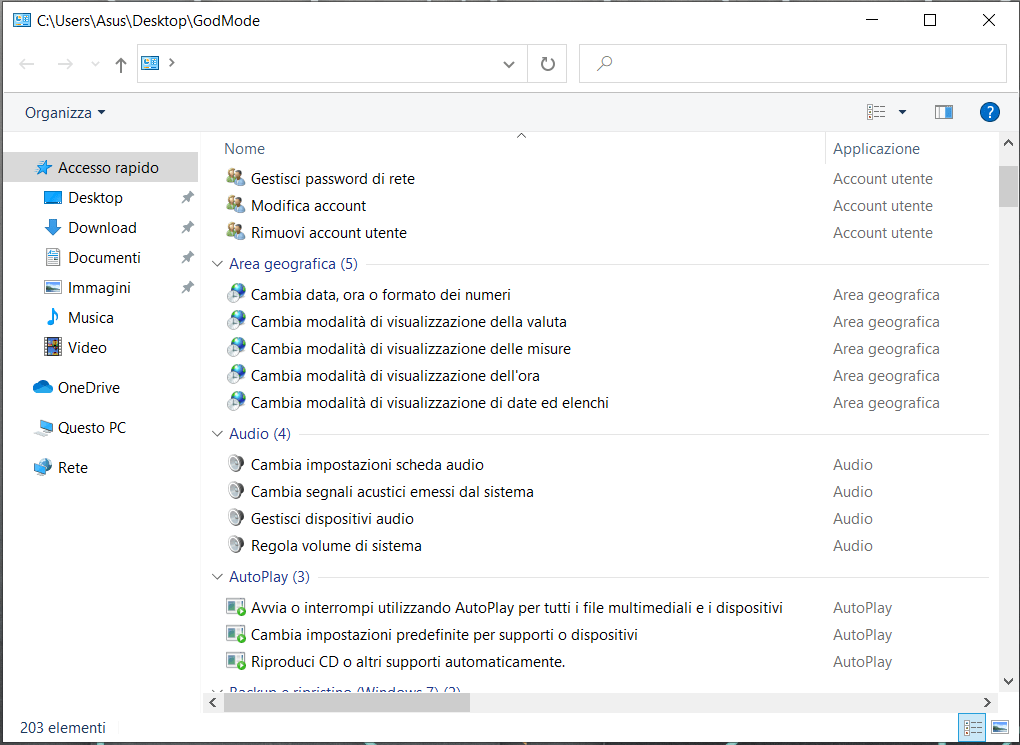
Se sfogliando tutte le possibili opzioni ne troviamo alcune interessanti, basterà trascinarle sul Desktop per averle subito a nostra disposizione.
Altri modi di accedere
Ci sono però altri modi di creare il Pannello God Mode con funzioni specifiche, infatti basterà creare cartelle con nomi diversi:
- Strumenti di amministrazione.{D20EA4E1-3957-11d2-A40B-0C5020524153}
- Rete.{F02C1A0D-BE21-4350-88B0-7367FC96EF3C}
- Risoluzione problemi.{C58C4893-3BE0-4B45-ABB5-A63E4B8C8651}
- Personalizzazione.{ED834ED6-4B5A-4bfe-8F11-A626DCB6A921}
Bene, abbiamo visto attivare la God Mode su Windows 10 e Windows 11, una raccomandazione è di fare attenzione sempre a quello che andate a modificare, e creare soprattutto un punto di ripristino prima di ogni modifica.
LEGGI ANCHE
- Gli amici incasinano il nostro Mac? Creare subito un Utente Ospite
- Polizia Postale: Tutelarsi dalle truffe online
- Beeper: L’app di messaggistica unificata che semplifica la tua vita
- PocketBook InkPad X Pro: La rivoluzione degli e-book reader
- Che bella funzione! Come creare riassunti automatici di testo su Mac
- Attenzione con quel Mouse o dito! Conseguenze se accetto i Cookie
- Cos’è la modalità Protezione Avanzata di Google Chrome e come si attiva?